简介
宝塔面板一直是新接触Liunx系统的新手最爱用的一款管理面板,但因为最近不断爆出的宝塔面板漏洞和其他安全事件,再加上现在中文版的宝塔面板还要注册登记手机号码,让很多朋友对宝塔面板还是存在一些顾虑,今天我们就用开源的VESTA来搭建wordpress并安装v2ray。
一、VESTA官网、
Vesta是一款轻巧有UI界面并且速度快的Liunx管理面板
官方网站:https://vestacp.com/
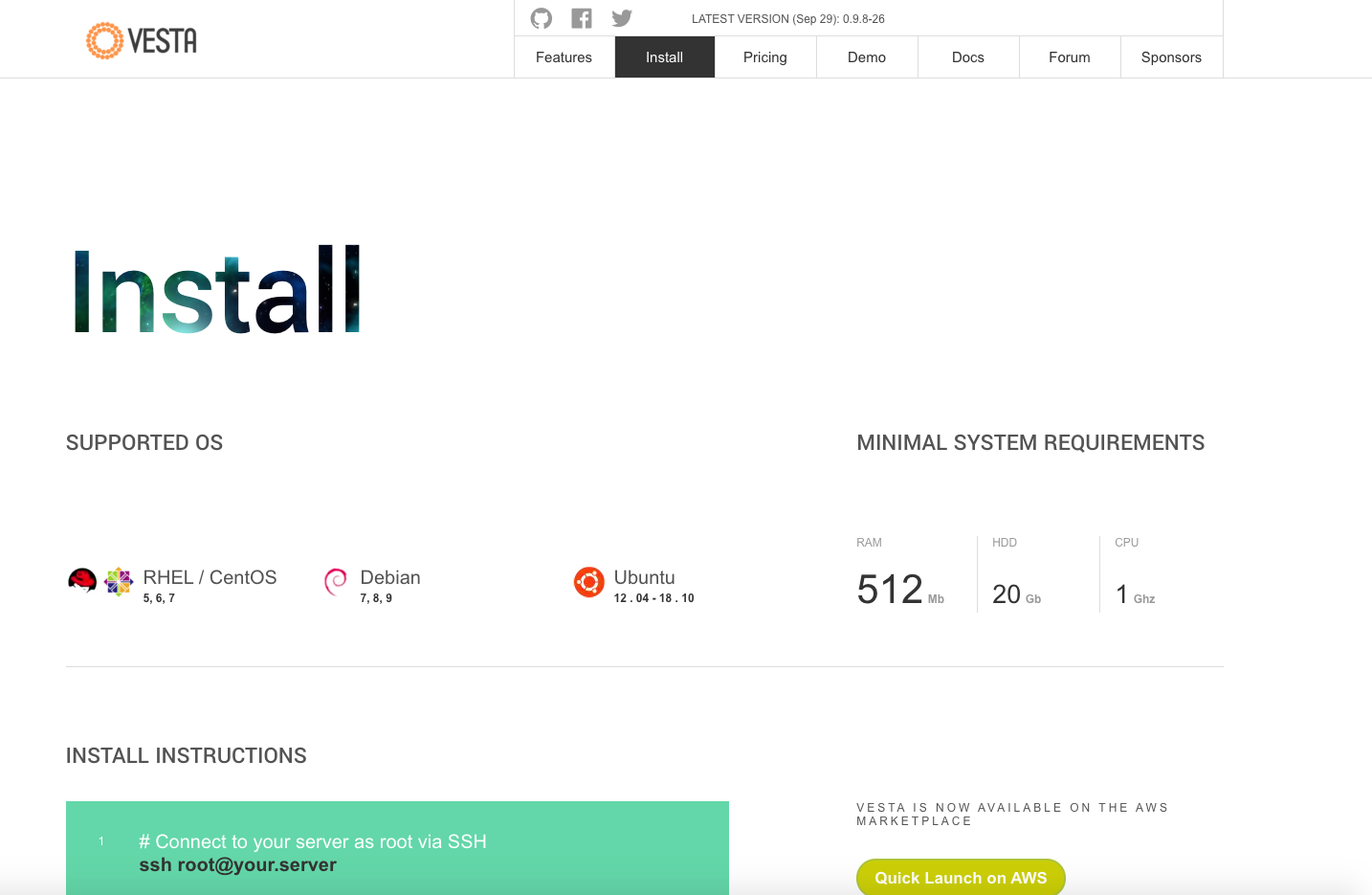
在官方的主页上可以找到安装的命令
curl -O http://vestacp.com/pub/vst-install.sh安装
bash vst-install.sh安装程序大约15分钟左右就会安装完成,有的VPS安装速度更快
安装过程只需要输入两个变量
2、域名或者IP

3、安装完成后按照提示进入面板管理界面即可
二、面板设置
进入到面板以后默认的界面是英文界面,点击右上角的admin,找到中间的Langue,选择cn保存就变到中文界面了
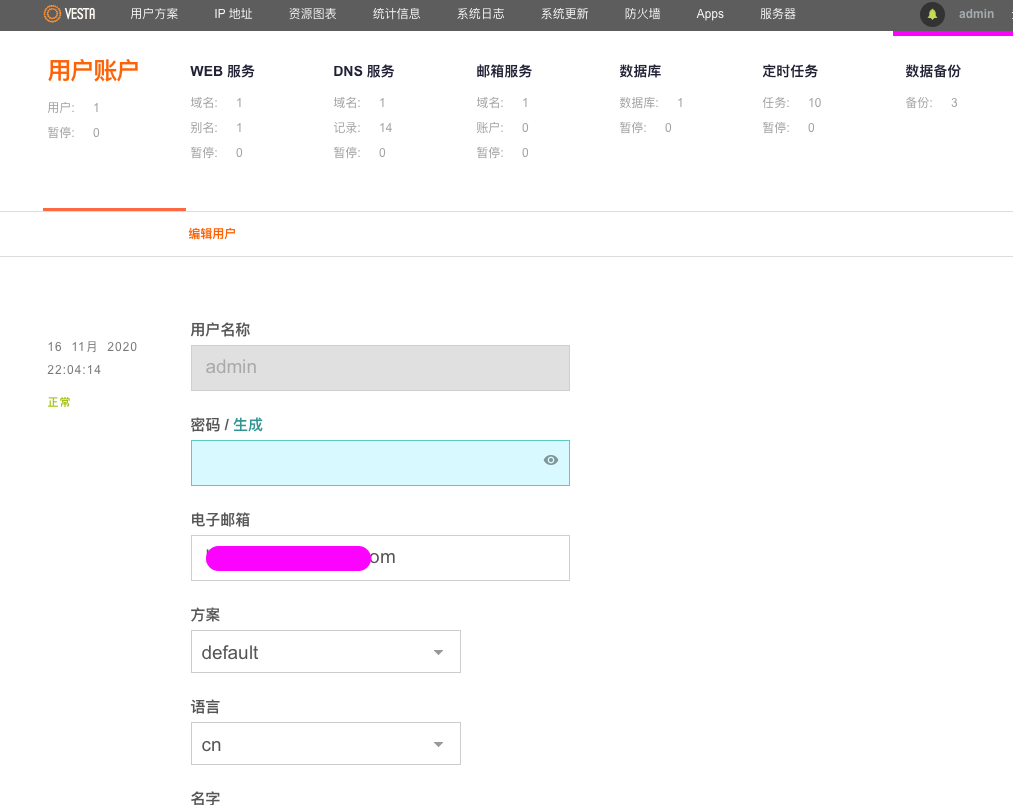
注意:如果你的ssh连接端口不是22 还需要在防火墙中添加连接端口
三、添加网站
点击WEB服务-加号(添加网站域名)
添加你要加入的网站域名,注意如果你是二级域名一定要把下面的别名前面的www去掉,要不获取不到SSL证书
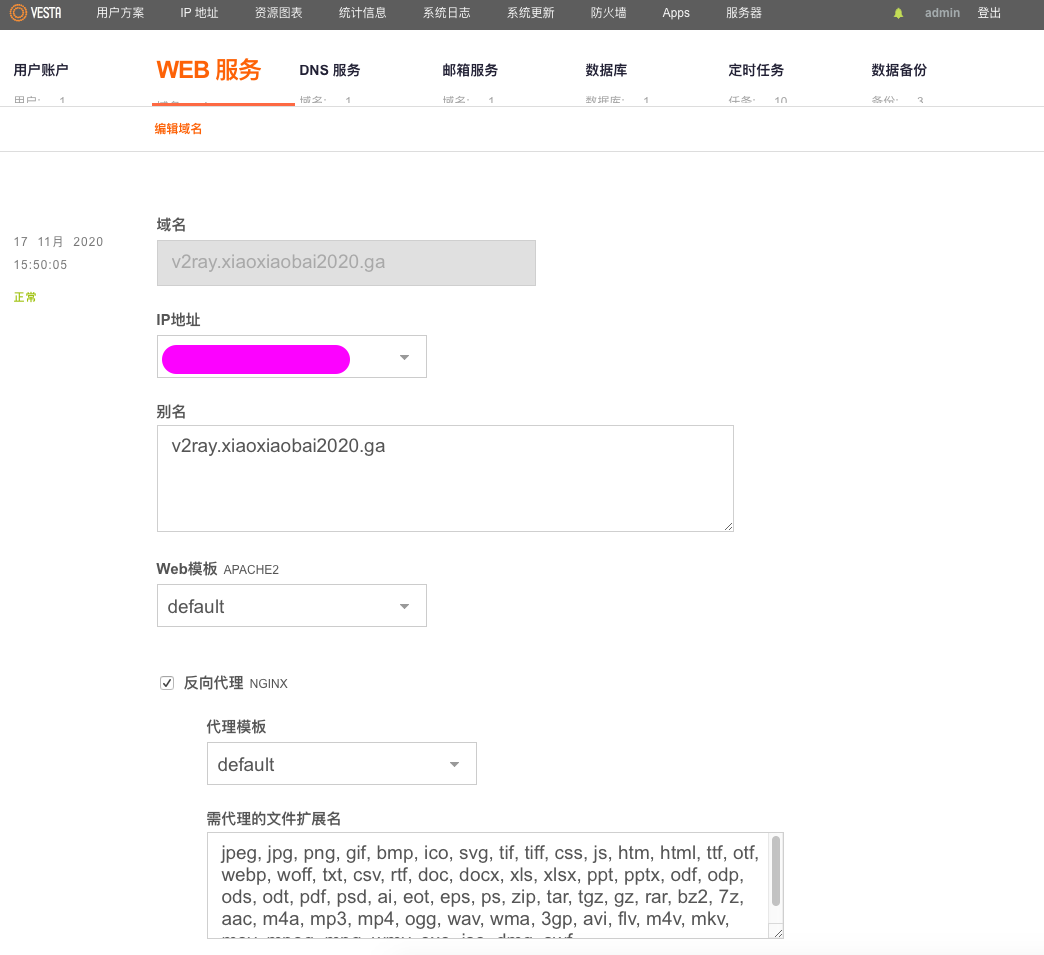
添加完域名我们先保存
三、证书申请
点击你新添加的域名后面的编辑按钮(鼠标点在域名上就能看见)
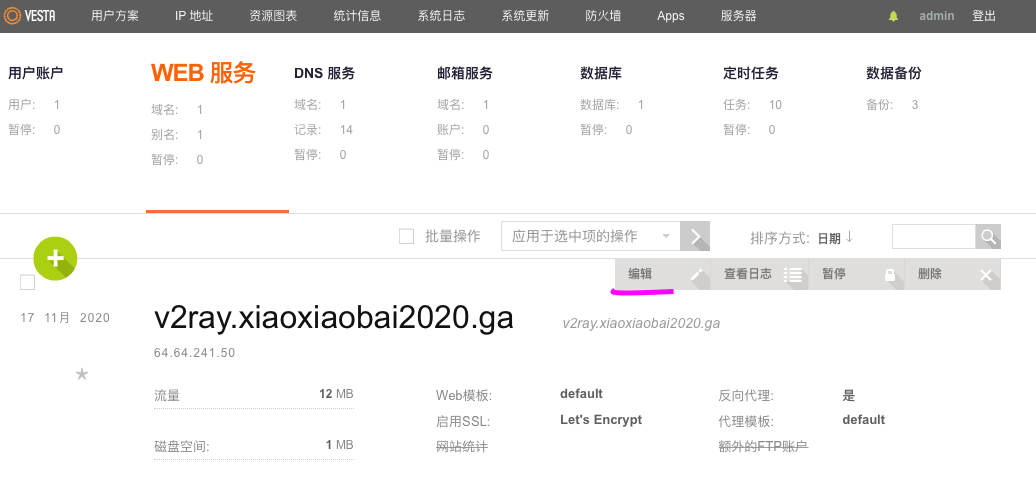
把反向代理和启动SSL勾选上保存
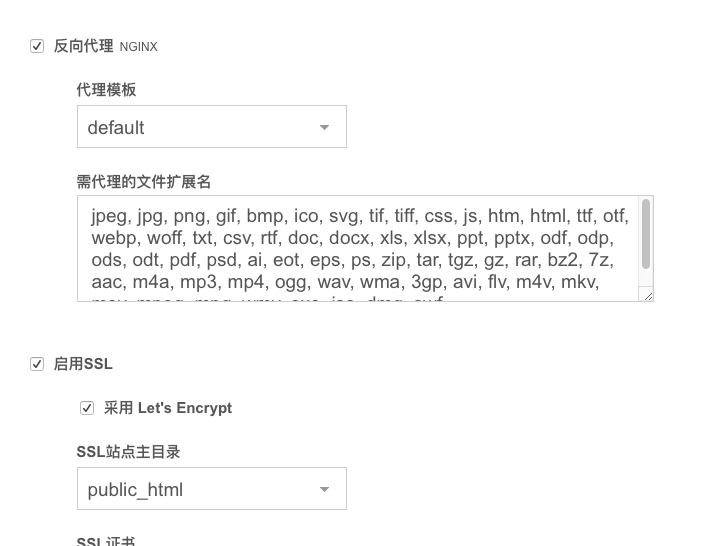
保存后即可获取到证书
四、安装v2ray
安装v2ray脚本
// 安裝執行檔和 .dat 資料檔
bash <(curl -L https://raw.githubusercontent.com/v2fly/fhs-install-v2ray/master/install-release.sh)
安裝最新發行的 geoip.dat 和 geosite.dat
//只更新 .dat 資料檔
bash <(curl -L https://raw.githubusercontent.com/v2fly/fhs-install-v2ray/master/install-dat-release.sh)
finallshell找到下面v2ray配置文件(也可以用vi命令编辑)
/usr/local/etc/v2ray/config.json复制V2ray服务端配置信息,本篇文章给出的是vmess服务端配置信息,如果想配置vless的参照
1、Vmess配置信息
{
"inbounds": [{
"port": 11024, //此处为安装时生成的端口,可修改随意,但是保证和下面Nginx提到的端口号相同
"listen":"127.0.0.1",
"protocol": "vmess",
"settings": {
"clients": [
{
"id": "9fe9c33d-ba55-4412-8641-3a3bde1aad53", //此处为安装时生成的 id
"level": 1,
"alterId": 66 //此处为安装时生成的 alterId
}
]
},
"streamSettings": {
"network": "ws",
"wsSettings": {
"path": "/SoftDown" //此处为路径,需要和下面 NGINX 上面的路径配置一样
}
}
}],
"outbounds": [{
"protocol": "freedom",
"settings": {}
},{
"protocol": "blackhole",
"settings": {},
"tag": "blocked"
}],
"routing": {
"rules": [
{
"type": "field",
"ip": ["geoip:private"],
"outboundTag": "blocked"
}
]
}
}
配置完成重新启动v2ray,下面列出v2ray常用的一些命令
sudo systemctl restart v2ray \\重启
sudo systemctl status -l v2ray \\ 查看状态
systemctl enable v2ray \\开机启动v2ray
v2ray的服务端就配置完成了!
用finallshell连接vps后找到/home/admin/conf/web目录修改XX.nginx.ssl.conf
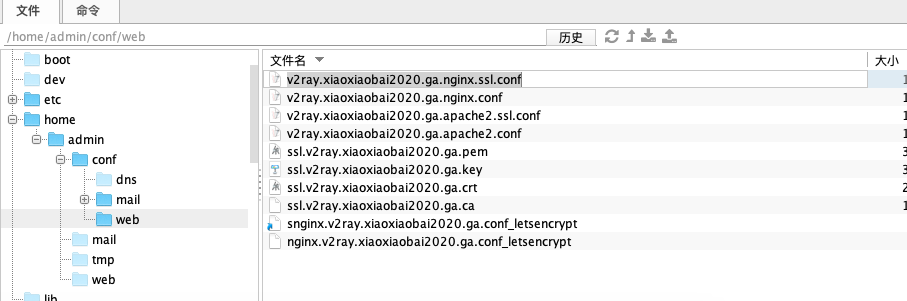
include /home/admin/conf/web/snginx.v2ray.xiaoxiaobai2020.ga.conf*;
//添加下面内容(注意格式)
location /SoftDown
{
proxy_redirect off;
proxy_pass http://127.0.0.1:11024;
proxy_http_version 1.1;
proxy_set_header Upgrade $http_upgrade;
proxy_set_header Connection "upgrade";
proxy_set_header Host $http_host;
}
}
添加完成保存
六、启用免费文件管理器和SFTP CHroot
方法一、进入/usr/local/vesta/conf,编辑vesta.conf,在文件最后加上两行
FILEMANAGER_KEY='KuwangNetwork'
SFTPJAIL_KEY='KuwangNetwork'
方法二、ssh连接后输入下面命令
echo "FILEMANAGER_KEY='CDF7DE2134A75185'" >> /usr/local/vesta/conf/vesta.conf保存后重新登陆vesta面板就可以在面板看到文件管理器
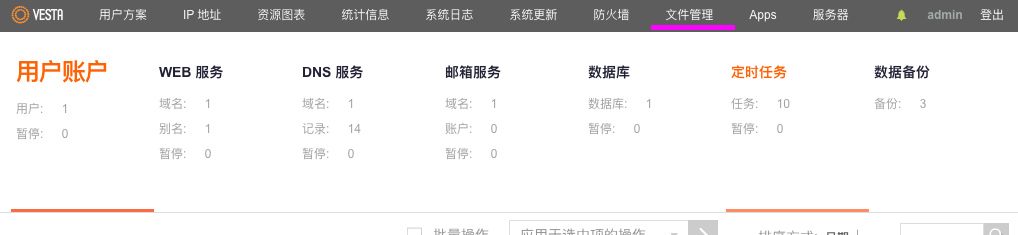
注意
1、vesta.conf会被系统自动修改,建议将vesta.conf改成只读(440)。
2、文件管理器使用的是谷歌的JS库,但谷歌的JS库在国内部分地区可能无法使用(虽然搬回了国内),请修改/usr/local/vesta/web/templates/file_manager的main.php文件的第119行,改为“code.jquery.com/jquery-1.11.1.min.js”(不需要输入引号)
七、安装Wordpress
去wordpress官网下载安装文件
进入vesta面板的文件管理
找到/home/admin / web / 你的域名/public_html
上传刚才下载的wordpress压缩文件
上传zip文件后解压缩
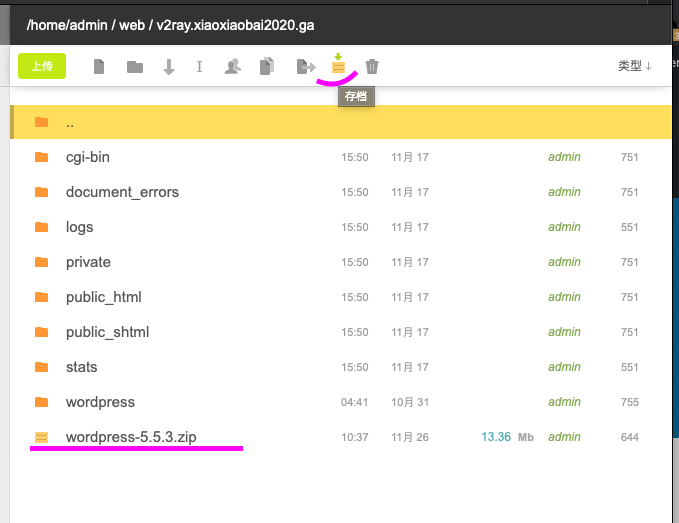
解压所有把wordpress文件夹中的文件移动到
/home/admin / web / 你的域名/public_html文件中
访问你的域名就进入到wordpress界面了
八、设置时间安装BBR
设置时间
在控制面板中点击服务器-配置 在配置中设置时间
安装BBR加速
wget -N --no-check-certificate "https://github.000060000.xyz/tcp.sh" && chmod +x tcp.sh && ./tcp.sh
视频教程点击网页右上角油管视频观看!
 Reviewed by xxbai
on
十一月 25, 2020
Rating:
Reviewed by xxbai
on
十一月 25, 2020
Rating:









没有评论: